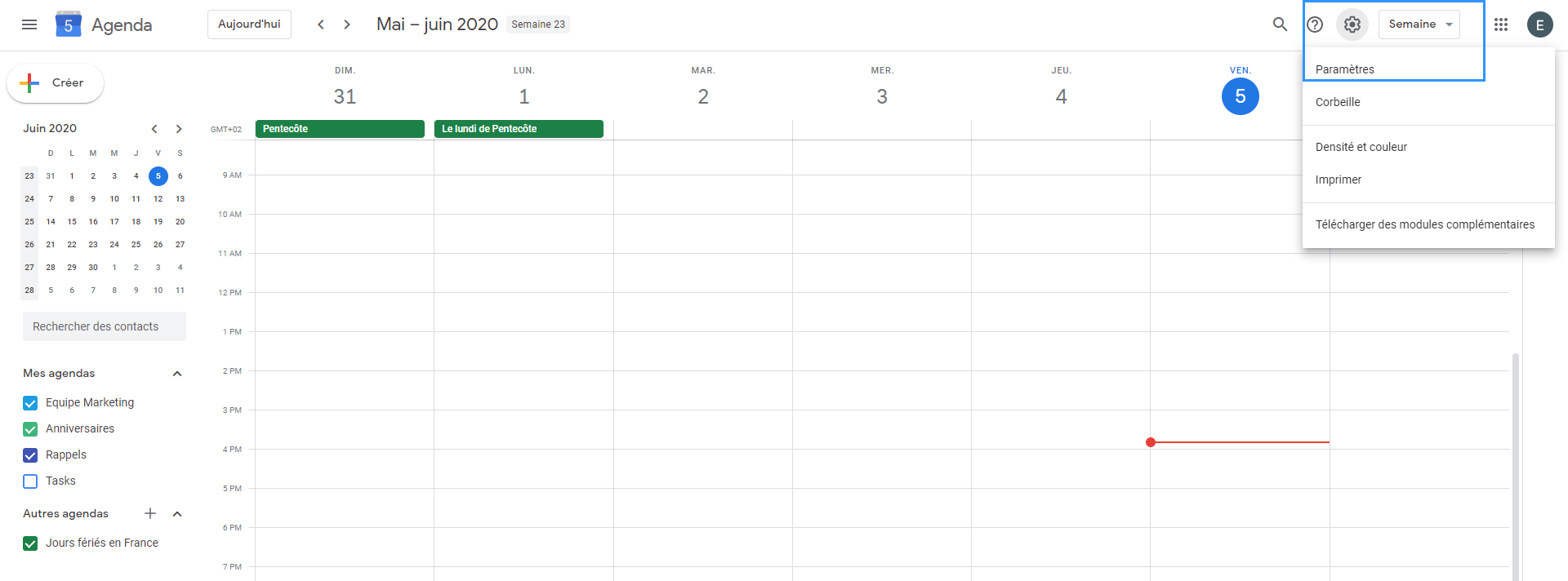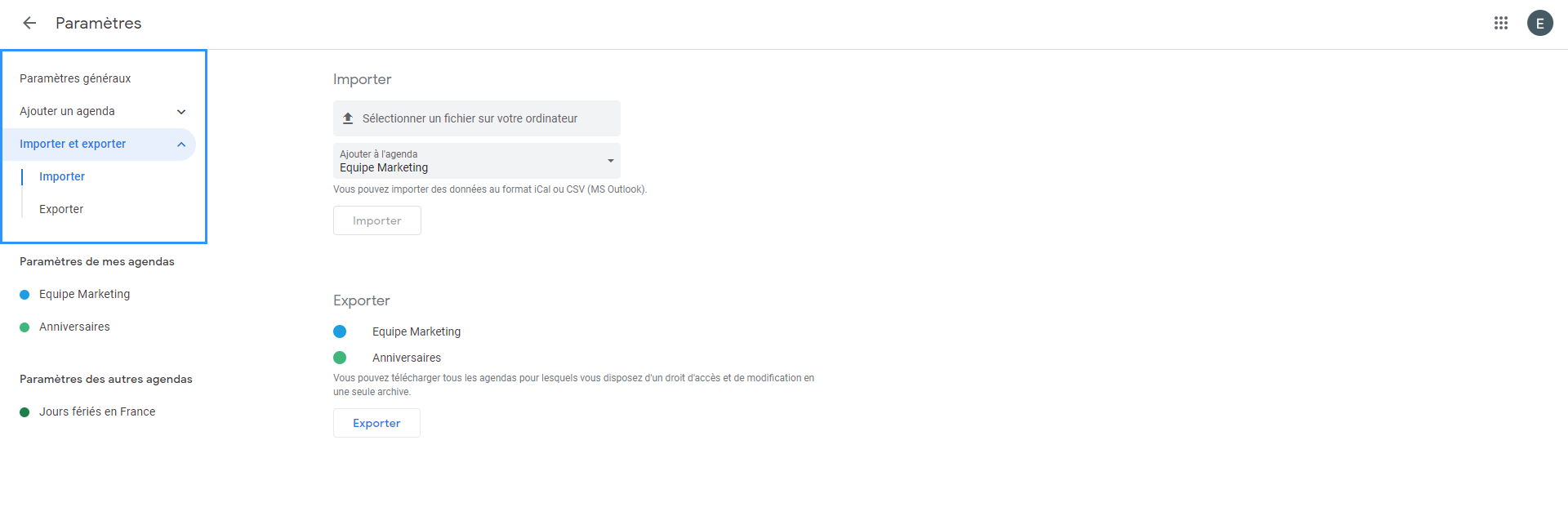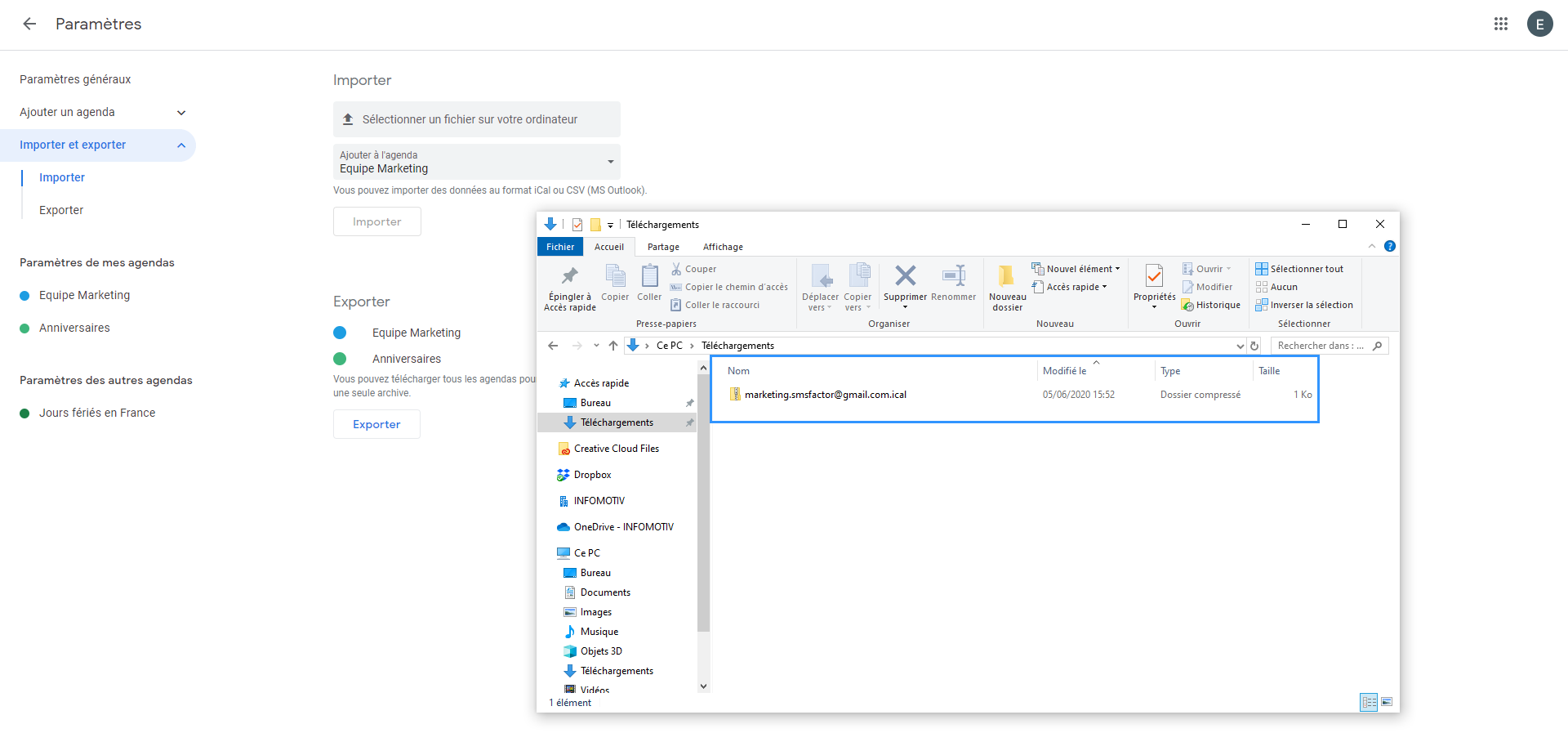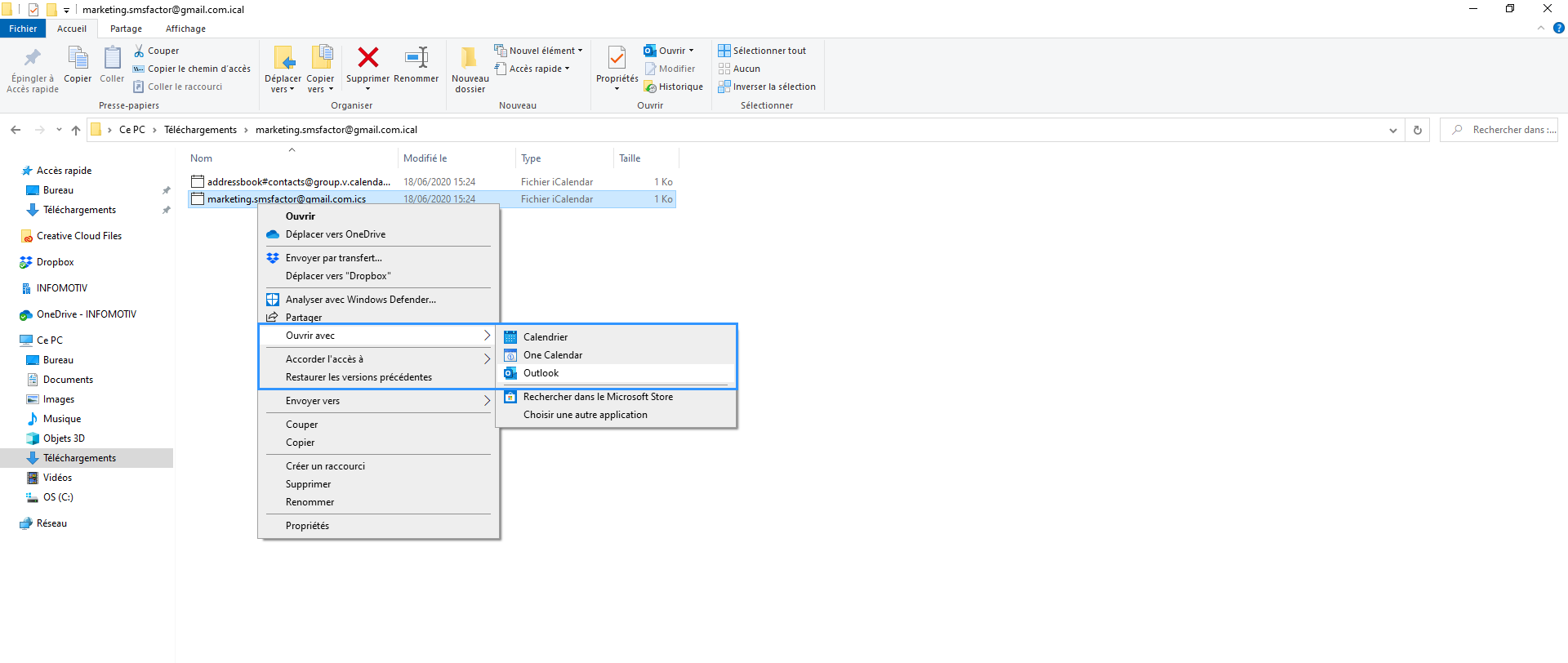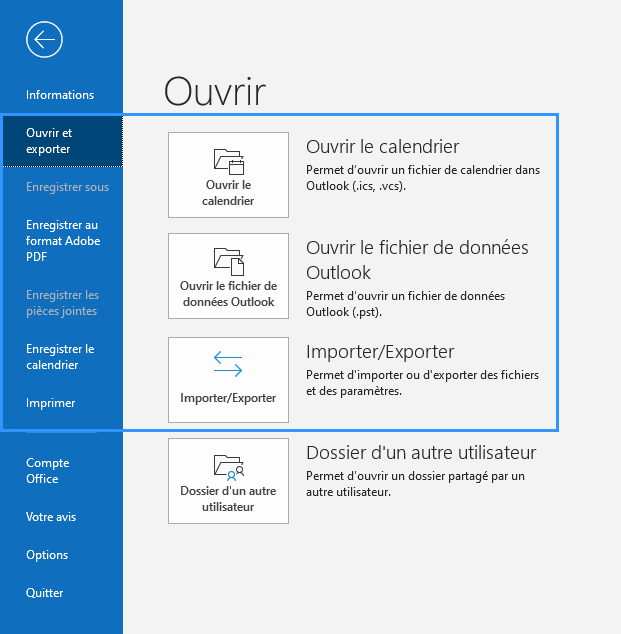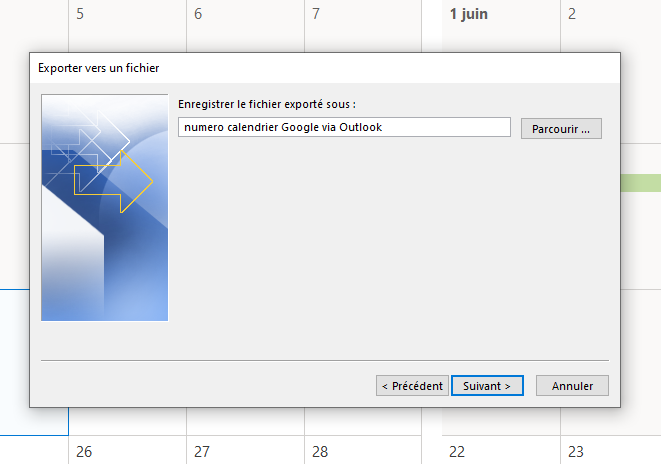Rendez-vous sur Google Agenda sur votre navigateur. Il n’est pas possible d’exporter un agenda depuis l’application Google Agenda.
Cliquez sur « paramètres ». Une fois l’onglet ouvert, cliquez une nouvelle fois sur « paramètres ».
Si vous souhaitez ne télécharger que le fichier de l’agenda qui vous intéresse, sélectionnez cet agenda dans « mes agendas » puis cliquer sur « paramètres et partage ».